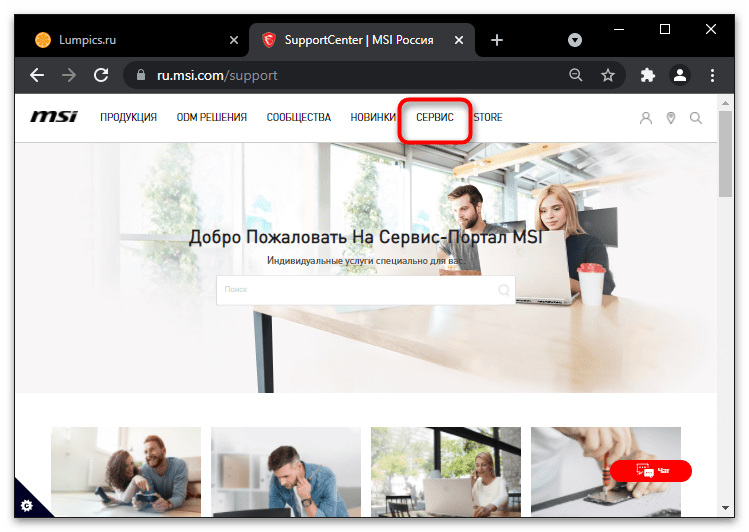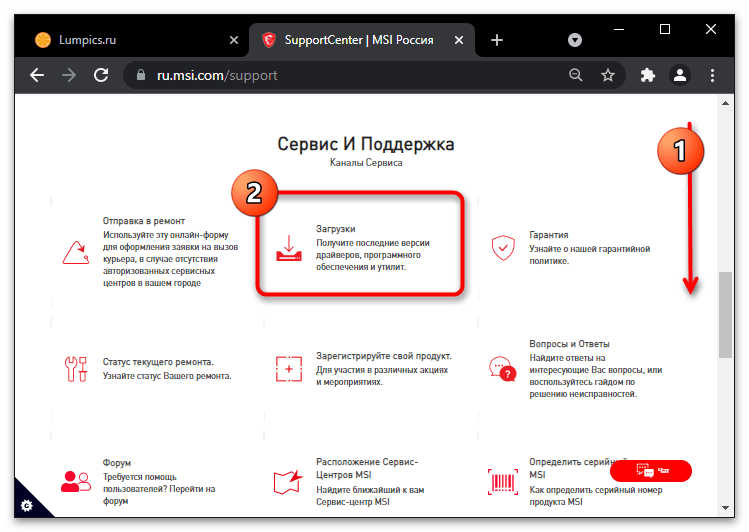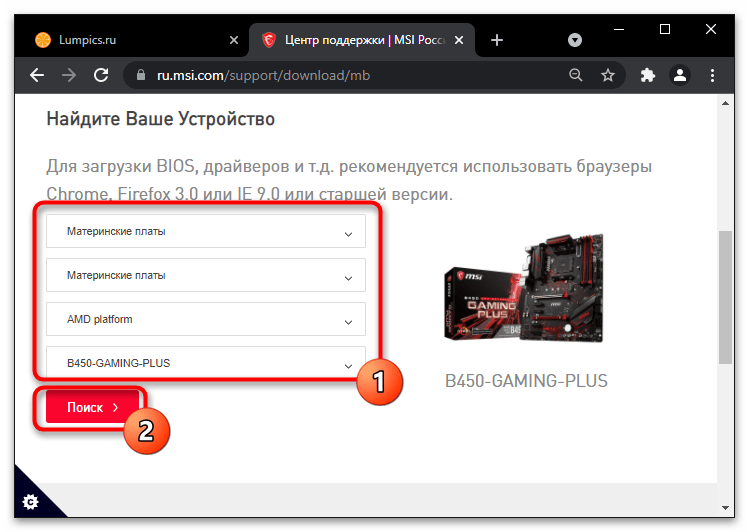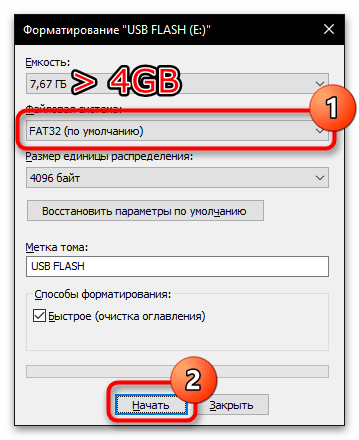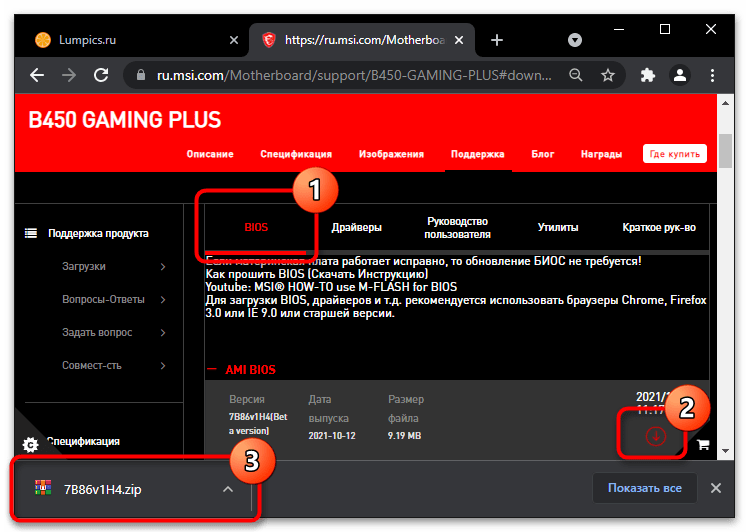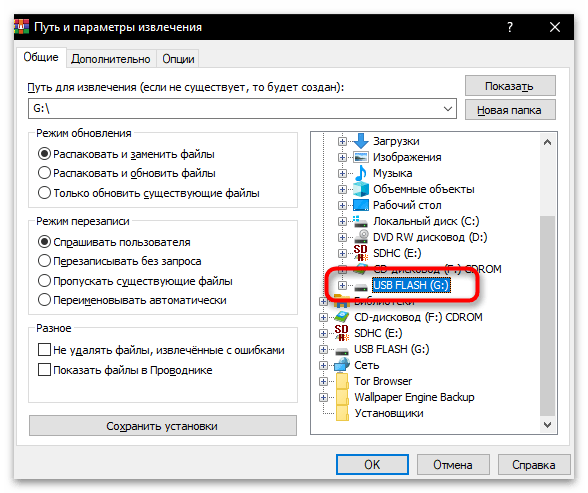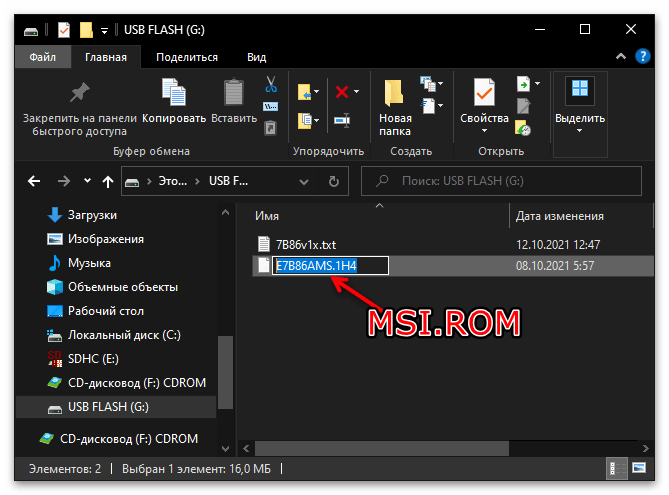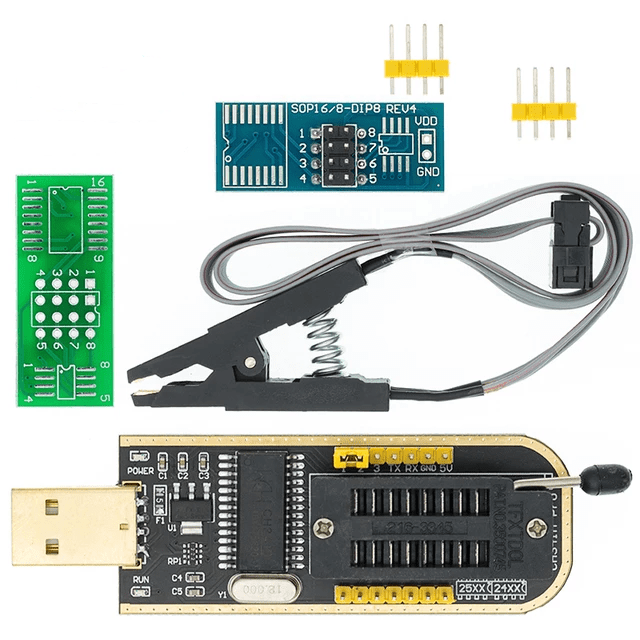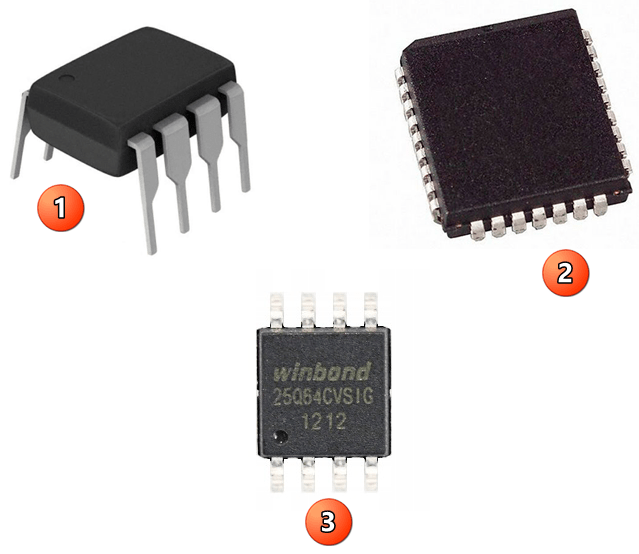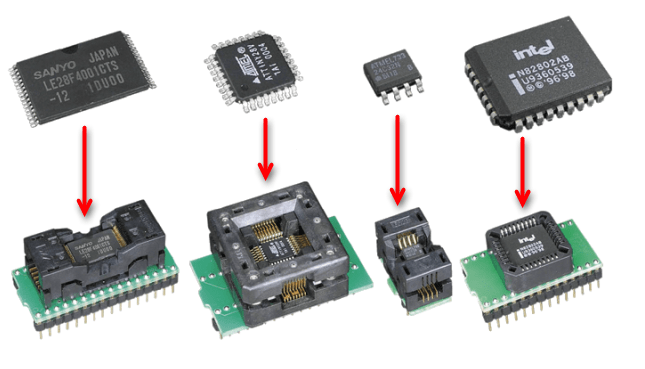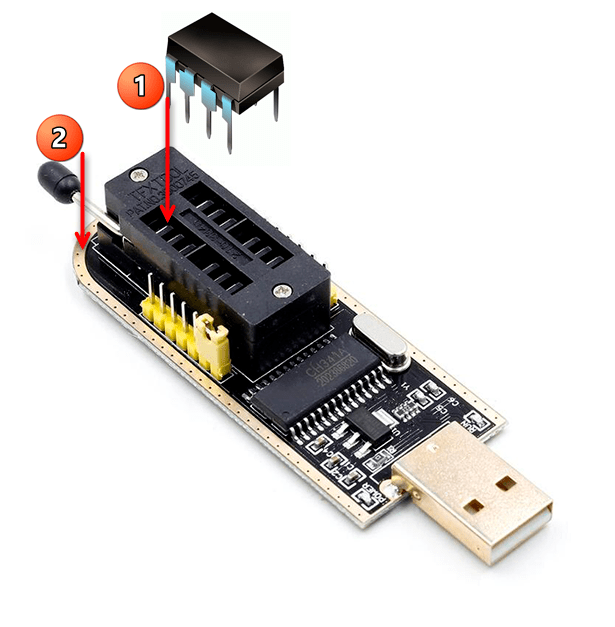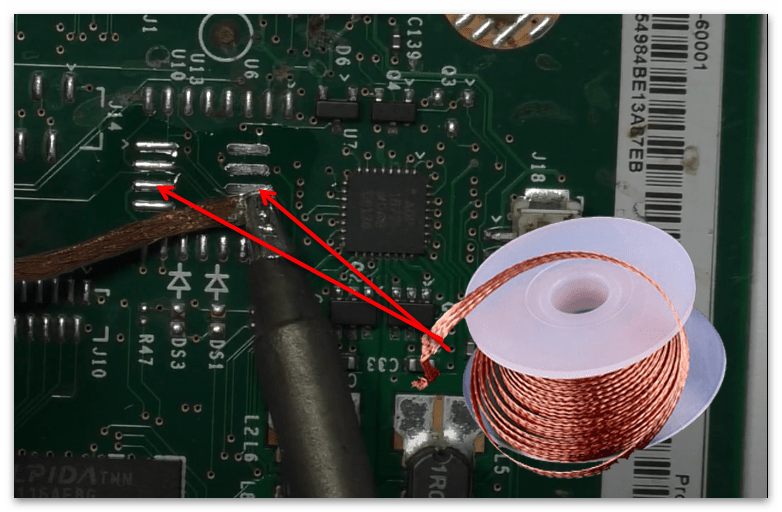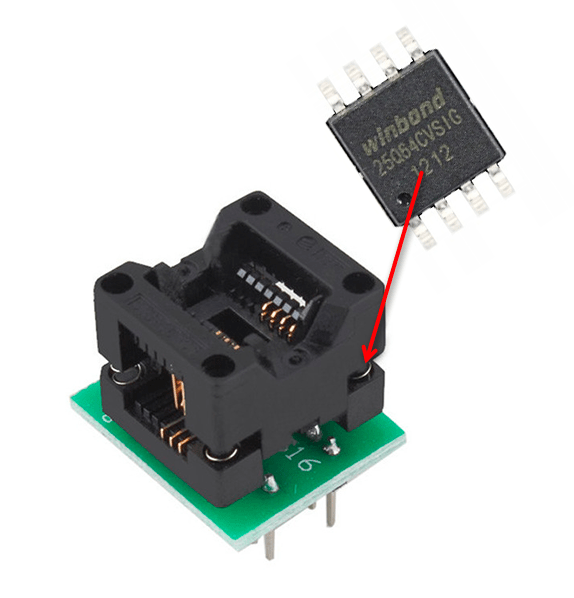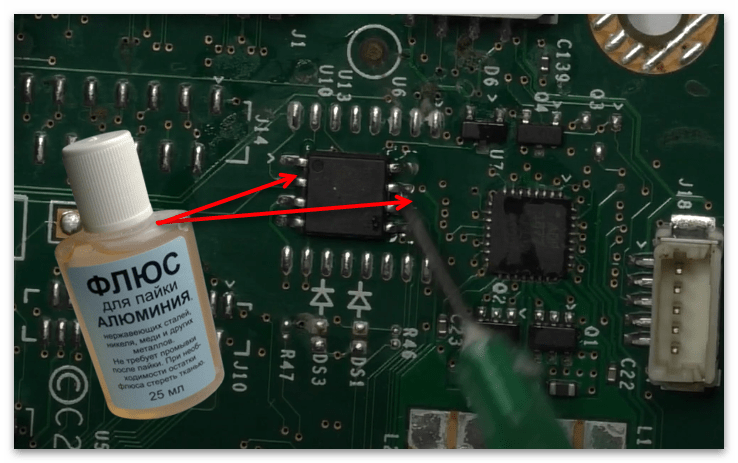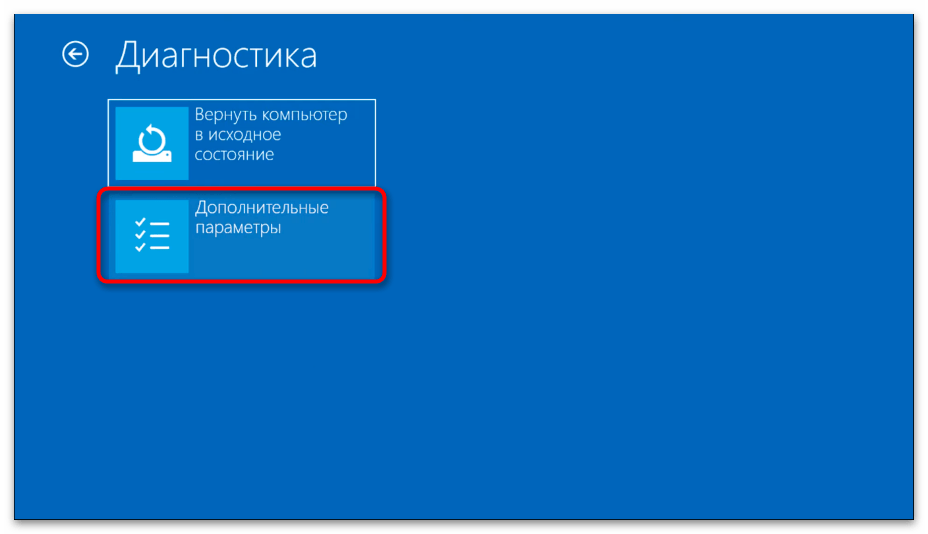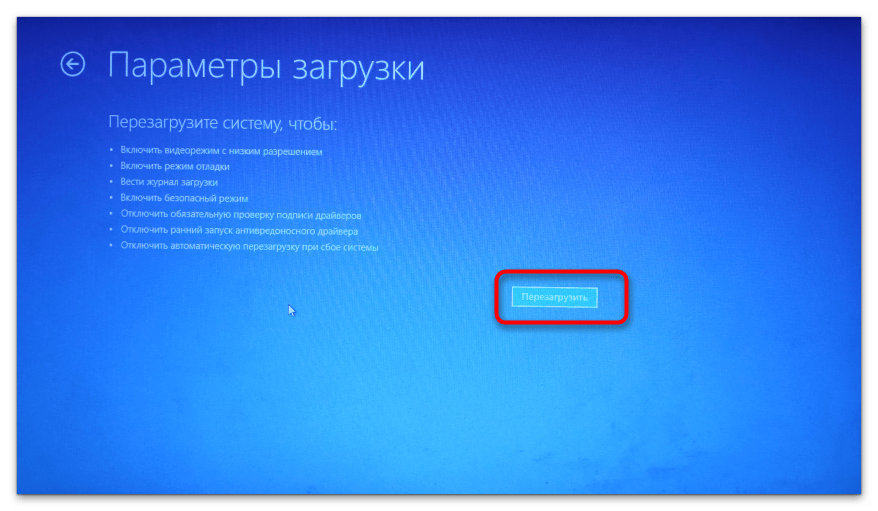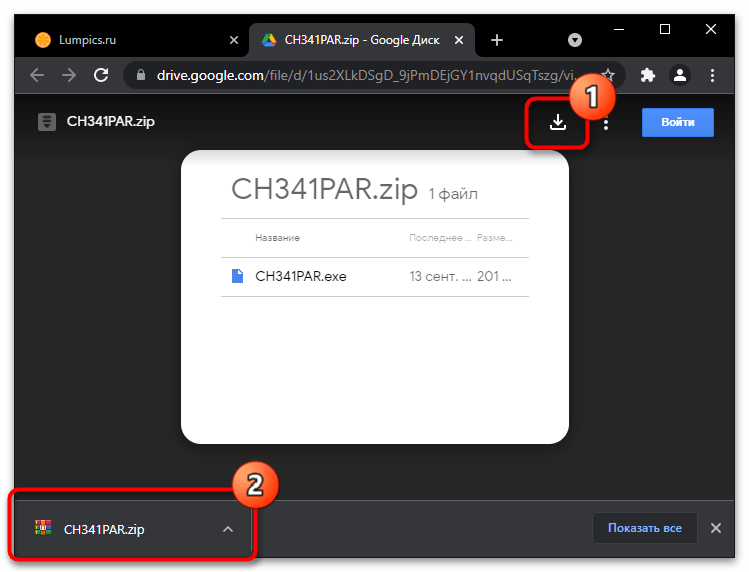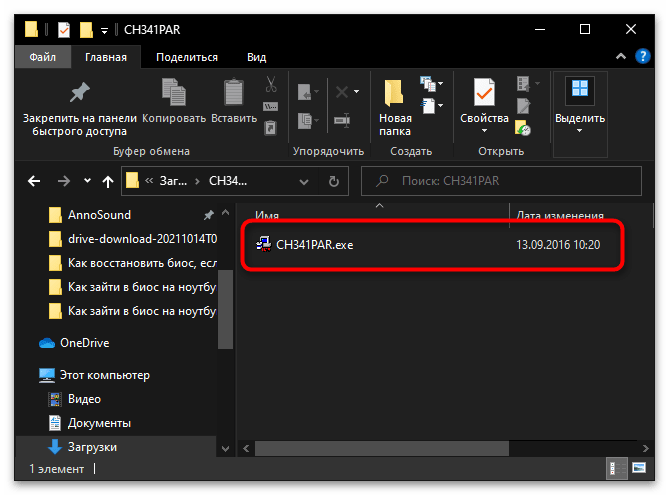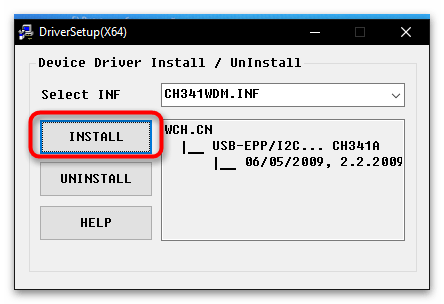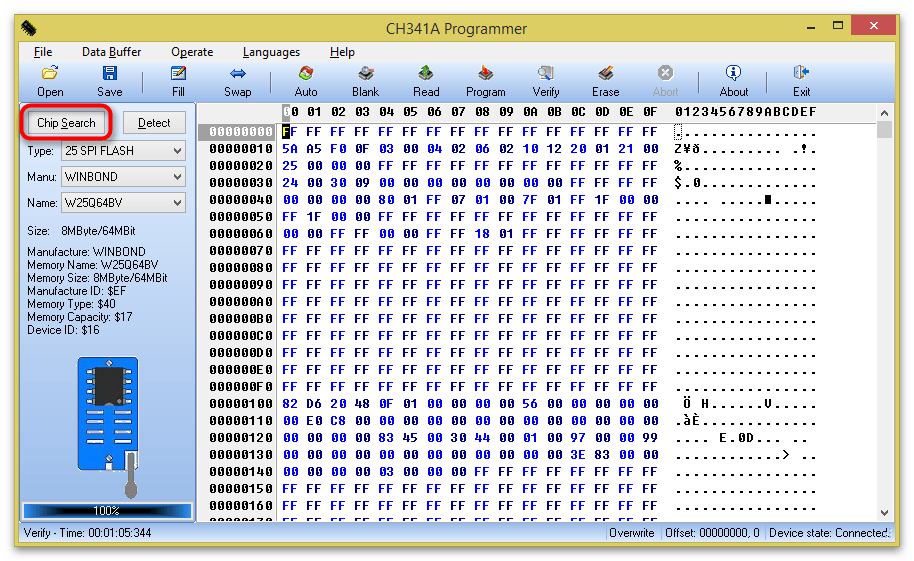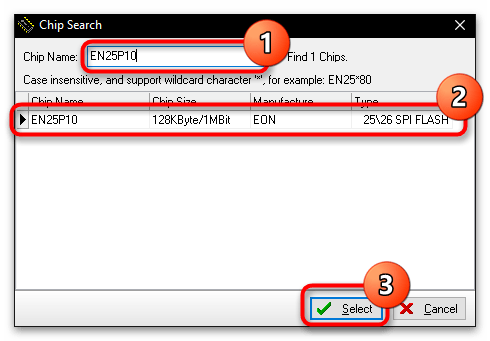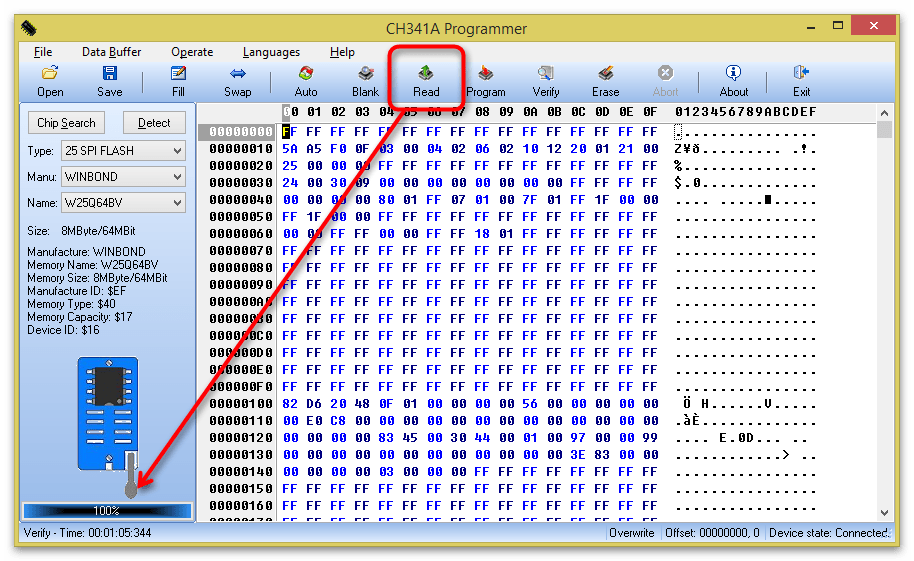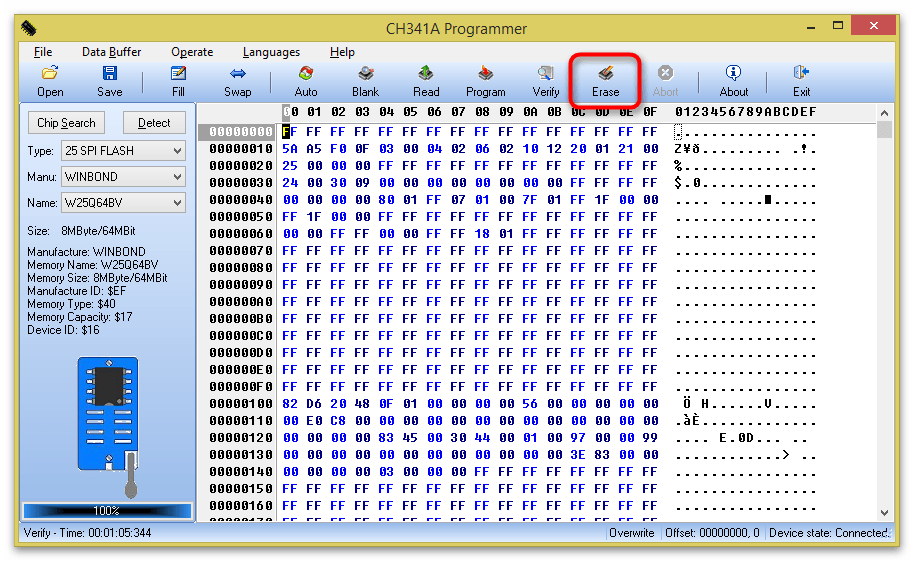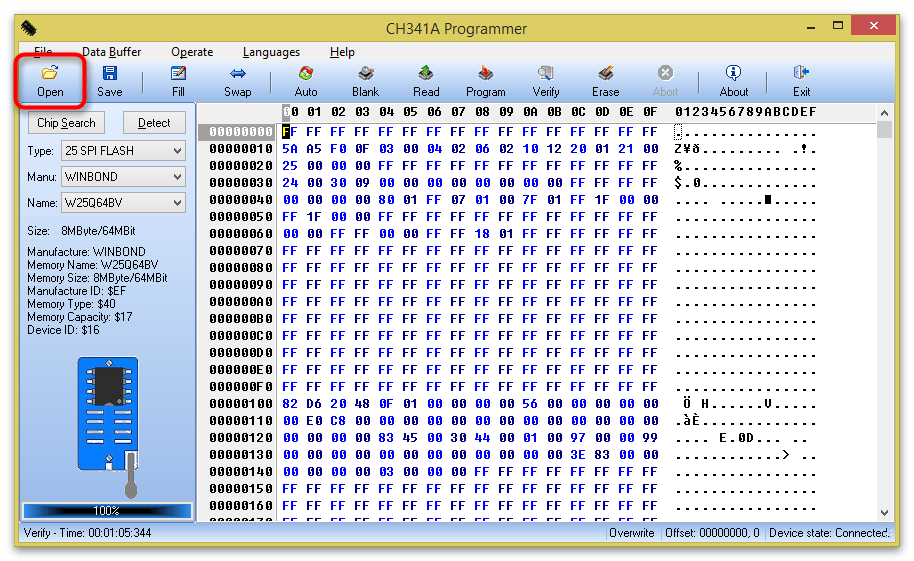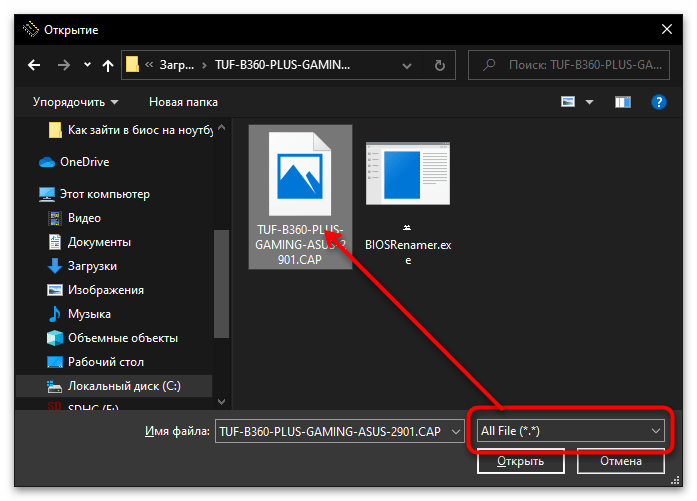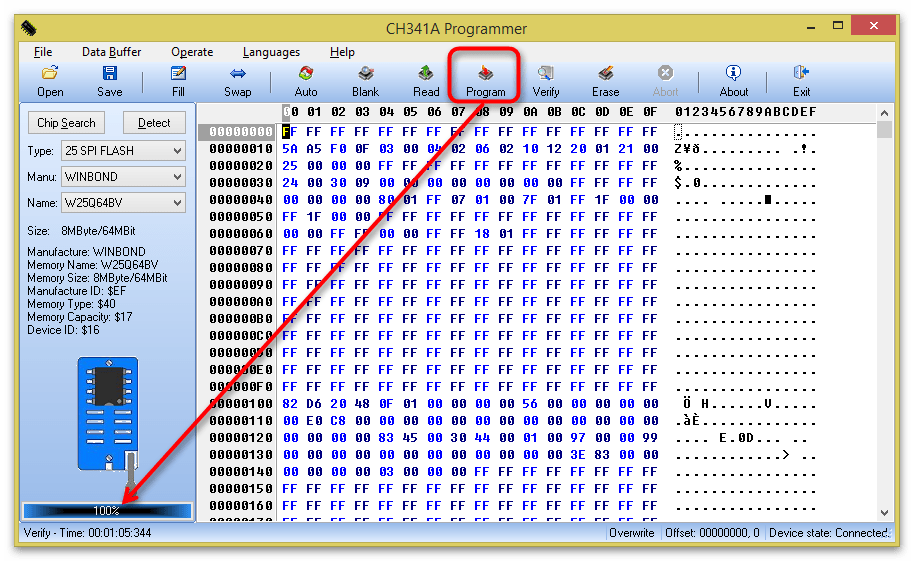Содержание
- Что приводит к слету прошивки BIOS
- Как проявляются повреждения БИОС’а
- Как вернуть работоспособность материнке со слетевшим BIOS’ом
- Asus
- Gigabyte
- MSI и другие
- Особенности восстановления BIOS на ноутбуках
Отгадайте загадку: стоит, как улей гудит. Но дым из трубы не идет, ведь это не родной завод, а компьютер, на котором поврежден BIOS. А гудит он потому, что только на это теперь и способен. Без биоса он просто куча безжизненного железа. Стоит ли из-за этого переживать? Конечно, нет. Ведь теперь у вас есть отличная прикроватная тумбочка!
Системный блок в качестве тумбочки? Ну уж нет! Мы знаем, как заставить его работать. Сегодня поговорим, как восстановить BIOS, если он слетел.
Что приводит к слету прошивки BIOS
BIOS и его «потомок» UEFI, которым прошиты современные материнки, – это особые компьютерные программы, необходимые для первоначальной настройки и управления устройствами ПК, пока не запустится операционная система. Они хранятся в специальных микросхемах флеш-памяти на материнской плате, одна из которых показана на картинке выше. Вроде бы неплохое место хранения, надежное, но иногда BIOS’у становится там неуютно и он сбегает. Точнее, повреждается и перестает выполнять свои задачи.
Причин повреждения БИОС не слишком много, в одних случаях они очевидны, в других – нет. Вот список наиболее распространенных:
- Во время обновления BIOS произошло отключение электропитания компьютера.
- Программа-прошивальщик (флешер) некорректно взаимодействует с прошивкой или микросхемой флеш-памяти.
- Прошита версия BIOS, не подходящая этой материнской плате. Да, для каждой модели и ревизии «мамки» она своя.
- Если обновление проводится из-под работающей операционной системы – сбой системы или программные помехи, например, блокировка антивирусом.
- Некорректные действия пользователя, например, перезагрузка компьютера до окончания установки обновления.
- Выход из строя микросхемы флеш-памяти.
- Скрытые ошибки микропрограммы БИОС. Иногда этим объясняются спонтанные «слёты», происходящие без видимых причин.
- Электрические неполадки материнской платы.
Как проявляются повреждения БИОС’а
В большинстве случаев микропрограмма BIOS повреждается частично, поэтому симптомы сбоя могут быть разными:
- При нажатии копки питания ПК включается только кулер, который сразу начинает вращаться с максимальной скоростью. Иногда загораются светодиодные индикаторы на корпусе и клавиатуре.
- Спустя одну или несколько секунд после включения начинается циклическая перезагрузка. Внешне это проявляется циклом раскруток и остановок кулера, которые повторяются, пока подается питание.
- При включении загорается индикатор питания, кулер не крутится.
- Компьютер не подает никаких признаков жизни. Подобное бывает при повреждении boot block – начального загрузчика BIOS. Это самый тяжелый случай.
Изображение на экране при этом отсутствует. Не появляется даже заставка производителя.
Встречаются и другие формы повреждения BIOS, точнее, его области, которая хранит конфигурацию контроллера ME (составной части чипсета) на платах, работающих с процессорами Intel – так называемого ME-региона. При неполадках в этой области компьютер или ноутбук может:
- Некорректно загружаться или не включаться вообще.
- Выключаться или перезапускаться через равные промежутки времени.
- Некорректно регулировать скорость вращения кулера, например, крутить его на высоких оборотах независимо от нагрузки.
Устранение подобных сбоев заключается в считывании дампа БИОС’а, замене ME-региона на чистый и повторной прошивке с помощью программатора. Так как этим обычно занимаются ремонтники, а не владельцы компьютеров, не будем на этом останавливаться. Лучше займемся тем, что можно сделать в домашних условиях без специального оборудования и риска окончательно отправить вашего «железного питомца» в царство вечности.
Восстановление BIOS без программатора возможно только при сохранении начального загрузчика. Определить, сохранился он или нет, иногда удается по косвенным признакам: миганию подсветки экрана, звуковым сигналам из системного динамика, реакции материнской платы на включение без оперативной памяти (звуком или миганием индикаторов) и т. п. При сохранности начального загрузчика БИОС первые моменты работы компьютера проходят нормально, сбой проявляется чуть позднее.
Как вернуть работоспособность материнке со слетевшим BIOS’ом
Asus
Многие десктопные материнские платы марки Asus поддерживают технологию USB Flashback, которая предназначена для быстрого обновления и восстановления БИОС’а в случае сбоя. Для этого не требуется ничего, кроме USB-флешки емкостью до 4-16 Гб и самого файла BIOS, который необходимо скачать с сайта производителя из раздела о вашей модели «мамки».
После скачивания прошивку нужно переименовать. Например, файл «Sabertooth X79» (название модели) переименовывают в «SABERX79.ROM», файл «Sabertooth Z77» — в «Z77ST.CAP». Информация, как должен именоваться файл прошивки для вашей модели, скорее всего, есть на сайте Asus, но если вы ее не найдете, уточните на форумах или в поддержке.
Далее сохраните переименованный BIOS на флешке, отформатированной в FAT32, и подключите ее к порту USB с пометкой «Flashback» или «ROG Connect». Компьютер перед этим желательно выключить, это увеличит шанс на успешное восстановление.
После подсоединения флешки включите ПК и нажмите на задней панели кнопку «BIOS». Удерживайте ее нажатой около 3 секунд, пока на плате не начнет мигать световой индикатор. Мигание указывает на то, что файл успешно считался и прошивается в память. Когда процесс прошивки завершится, индикатор погаснет.
Если ваша плата из бюджетного сегмента или не слишком новая, то есть не поддерживает USB Flashback, скорее всего, вы сможете восстановить ее другим способом. Если компьютер оборудован флоппи-дисководом или оптическим приводом, запишите переименованный файл биоса в корневой каталог чистой дискеты или CD, поместите его в привод, выключите, а потом снова включите ПК. Прошивка будет завершена, когда погаснет индикатор привода. Если привода нет, используйте флешку.
Gigabyte
На платах Gigabyte с Dual (двойным) биосом сбои происходят редко, так как в случае повреждения прошивки в основной микросхеме (Main_BIOS) в нее копируется дамп из резервной (Backup_BIOS). Пока основная флеш-память исправна и содержит микропрограмму, даже поврежденную, плата сохраняет работоспособность.
Проблемы с запуском платы с Dual_BIOS возможны в следующих случаях:
- Основная микросхема отсутствует или вышла из строя.
- Микрокод в основной микросхеме полностью стерт.
- Повреждено содержимое обеих микросхем.
Некоторые «мамки» Gigabyte умеют грузиться с резервной флеш-памяти и использовать ее как основную. Другая группа плат этого производителя использует в качестве резервного носителя БИОС выделенную область на жестком диске. Это менее надежный вариант, но тоже лучше, чем ничего.
Восстановление биоса Gigabyte из бэкапа обычно выполняется автоматически, но если этого не происходит, попробуйте выключить компьютер из розетки, немного подождать и еще раз включить.
MSI и другие
На большинстве материнских плат производства Micro-Star используется технология восстановления прошивки, очень похожая на ASUS’овскую – с помощью флешки, дискеты или компакт-диска. Копируете BIOS на чистый носитель, подсоединяете его к ПК, жмете 4 секунды кнопку выключения, зажимаете на клавиатуре комбинацию левый Ctrl + Home (или Alt + Ctrl + Home) и, не отпуская клавиш, включаете компьютер. О начале процесса прошивки можно судить по миганию индикатора флешки или привода.
На материнских платах MSI и некоторых других марок, которым больше 8-10 лет, перепрошивка биоса производится с дискеты. Инструкции для AWARD и AMI BIOS немного различаются.
Чтобы восстановить AMI BIOS, выполните следующее:
- Переименуйте скачанный с сайта производителя материнской платы файл биоса в AMIBOOT.ROM.
- Перенесите его в корень чистой дискеты. Установите дискету в привод выключенного ПК.
- Нажмите на клавиатуре левый Ctrl + Home и включите компьютер.
Для восстановления AWARD BIOS:
- Поместите на дискету файлы прошивальщика и BIOS (обычно скачиваются в одном архиве).
- Создайте на дискете текстовый документ, в котором указано имя файла биоса с расширением bin. Переименуйте документ в autoexec.bat.
- Дальнейшие действия аналогичны приведенным выше.
Кстати, некоторые производители материнок выкладывают на своих сайтах BIOS’ы только в формате exe – в «одном флаконе» с программой-прошивальщиком для обновления из-под Windows. Иногда такой файл удается распаковать как архив, но пользователям часто непонятно, что именно из его содержимого является прошивкой. Для таких задач универсального решения нет. Чтобы не усугублять проблему, лучше проконсультироваться на профильных форумах или в техподдержке производителя.
На некоторых платах перед восстановлением биоса также нужно извлекать из гнезда батарейку питания часов реального времени (RTC) или переставлять (снимать) перемычку очистки CMOS. Это моменты важно выяснить до начала процедуры.
Особенности восстановления BIOS на ноутбуках
На ноутбуках, как и на платах Gigabyte, BIOS тоже часто хранится в двух чипах флеш-памяти. Но это не Dual и резервных копий у него нет. Оба чипа содержат разные части прошивки либо в одном находится основной БИОС, а в другом — программа мультиконтроллера. Чтобы аппарат не включился, достаточно повредить микрокод хотя бы в одном из них.
Методика восстановления слетевшего BIOS’a на ноутбуках примерно та же, что и на десктопах. Скачанный с сайта производителя файл прошивки и программу-прошивальщик (последняя нужна не всегда) помещают на чистую, отформатированную в FAT32/16 флешку, подключают ее к обесточенному аппарату (просто выключить ноутбук иногда недостаточно, нужно отсоединить блок питания и снять батарею), вставляют заряженную батарею на место, включают аппарат и зажимают комбинацию клавиш. На разных лэптопах для этого используются различные клавиатурные сочетания, например:
- Ctrl (только левый или оба) + Home
- Windows + B (эта и другие буквы приведены в латинской раскладке)
- Windows + F
- Windows + M
- Windows + Esc
- Fn + B
- Fn + F
- Fn + M
- Fn + Esc.
Основная работа заключается в распаковке и переименовании файлов биоса. Единого правила здесь, опять же, нет. В большинстве случаев доставать прошивку приходится из exe-шников, но! Многие производители включают в состав программы BIOS’ы для разных ревизий одной платформы или целой серии платформ, и выбрать из них единственный нужный файл бывает очень непросто. Чтобы не ошибиться, читайте инструкции по прошивке именно вашей модели и ревизии платформы на профильных форумах. И не стесняйтесь задавать вопросы.
***
Я намеренно не привожу в статье инструкции по восстановлению BIOS’ов путем прошивки на программаторе с выпаиванием и без, замыканием различных контактов, горячей замены съемной флеш-памяти и т. д., так как все эти методы небезопасны и требуют определенных знаний. Однако среди читателей, вероятно, найдутся те, кто делал нечто подобное на своем ПК и получил хорошие результаты. Будет отлично, если вы подробно опишите ваши действия в комментариях к статье. Также приветствуются рассказы об отрицательном опыте, чтобы другие читатели благодаря вам смогли избежать ошибок. В комментариях обязательно приводите наименование модели и ревизию вашей материнской платы, а также версию BIOS, с которой вы работали.
Понравилась статья? Оцените её:
Содержание
- Способ 1: Встроенная утилита
- Вариант 1: ASUS
- Вариант 2: MSI
- Вариант 3: HP
- Вариант 4: Другие производители
- Способ 2: Программатор
- Вариант 1: DIP8
- Вариант 2: PLCC32
- Вариант 3: Подсоединение к SOIC
- Вариант 4: Перепайка SOIC
- Процесс аппаратной прошивки
- Вопросы и ответы
Способ 1: Встроенная утилита
В большинстве современных компьютеров присутствуют специальные технологии, устраняющие неполадки работоспособности BIOS без запуска самой системы. Производители материнских плат могут встроить дополнительный чип, чтобы в случае перебоя через него удалось восстановить основной. Кроме того, иногда устанавливается дополнительное программное обеспечение, позволяющее прошивать микросхему извне.
Недостаток этой методики в том, что применить её получится далеко не везде. Особенно часто она отсутствует в бюджетных версиях оборудования и на старых моделях. Внимательно изучите спецификацию своего вычислительного устройства и, если подобные функции вам недоступны, переходите ко второму способу.
Вариант 1: ASUS
В некоторых материнских платах ASUS предусматривается функция автономной прошивки. Достаточно скачать обновление с официального сайта производителя и установить его на флешку. При этом USB-накопитель должен быть переформатирован в файловую систему FAT32 и иметь как минимум 4 GB. Устройство вставляется в специальный USB-разъём «BIOS FlashBack», а затем нажимается соответствующая кнопка на системном корпусе выключенного устройства.
Подробнее: Как восстановить БИОС через ASUS CrashFree BIOS 3
Вариант 2: MSI
По аналогии с устройствами компании ASUS, вычислительная техника MSI оснащается дополнительным инструментом внешней прошивки BIOS. В этом случае процесс восстановления выглядит следующим образом:
Перейти на официальный сайт MSI
- Перейдите на официальный сайт изготовителя и выберите вкладку «Сервис».
- Пролистайте страницу ниже, пока не обнаружите список сервисов поддержки, и кликните на «Загрузки».
- Укажите точную модель своей материнской платы из документации оборудования и нажмите кнопку «Поиск».
- Отформатируйте флешку, на которой как минимум есть 4 ГБ, указав файловую систему «FAT32».
- Теперь на вкладке поддержки в разделе «BIOS» выберите актуальную версию прошивки и откройте архив любым распаковщиком.
- Извлеките файлы обновления на подготовленное ранее запоминающее устройство.
- Переименуйте файл прошивки в «MSI.ROM».
- Подключите карту памяти с прошивкой к USB-разъёму «FlashBack+» выключенного девайса, а затем нажмите кнопку обновления BIOS.

Вариант 3: HP
В ноутбуки HP производитель встраивает дополнительную утилиту восстановления. Обычно файл прошивки находится на системном разделе жёсткого диска, но только в том случае если его не форматировали.
- Отключите устройство и подождите секунд 10.
- Зажмите на клавиатуре комбинацию «Win»+«B» и, не отпуская этих клавиш, нажмите и удерживайте несколько секунд кнопку включения.
- Дождитесь, пока процесс восстановления завершится.
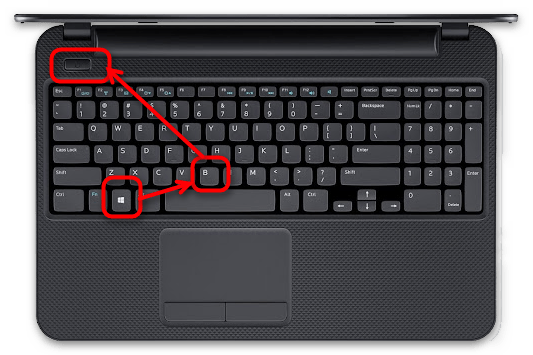
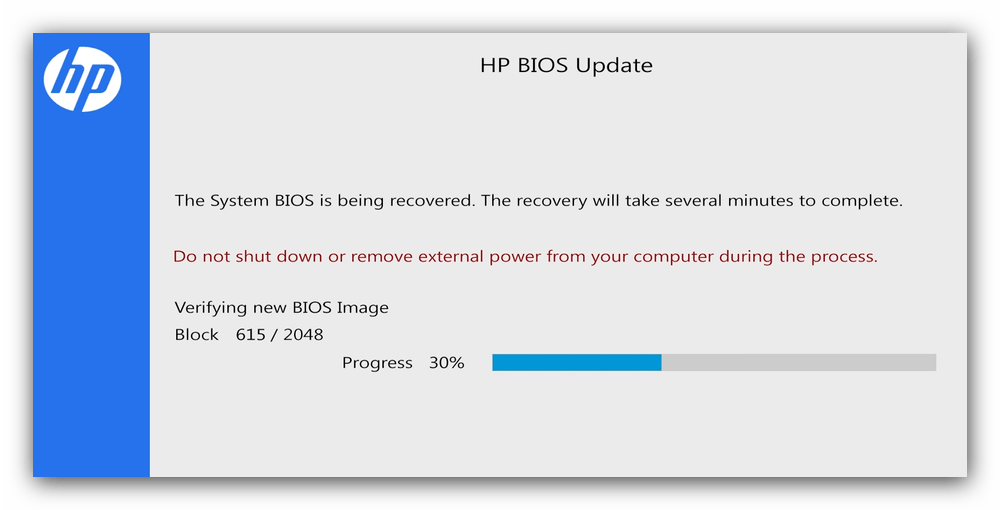
Если операционную систему всё же переустанавливали, прошивку нужно будет загрузить на flash-накопитель, вставить его в любой USB-порт и выполнить описанную прежде последовательность действий. Чтобы создать такую загрузочную флешку, нужно воспользоваться приложением обновления BIOS с сайта производителя.
Подробнее: Как обновить BIOS на ноутбуке HP
Вариант 4: Другие производители
Различные современные платы, например от фирмы Gigabyte, оснащены резервным чипом BIOS, который при загрузке системы попытается устранить все неисправности. Если поломка произошла на аппаратном уровне и начать процедуру восстановления не получается, ваш компьютер запустится именно с этого чипа. Следовательно, при выходе из строя запасной микросхемы, придётся использовать программатор.
Способ 2: Программатор
Внимание: этот способ предполагает аппаратное взаимодействие со схемами оборудования, поэтому вам следует учесть все дальнейшие риски по гарантийным обязательствам! Кроме того, советуем быть осторожными в применении данных методик — любая ошибка может привести к окончательной поломке техники!
Когда в компьютере не предусмотрены способы для восстановления слетевшей прошивки BIOS, прибегают к сторонней аппаратуре. Программаторами обычно пользуются специалисты в ремонтных центрах, чтобы через них перезаписывать поломанные чипы на сервисном компьютере.
Обычный человек тоже может совершенно спокойно приобрести подобное приспособление. Профессиональные программисты используют более дорогое оборудование, нам же хватит и бюджетной версии универсального программатора CH341A и рядового ПК под управлением Windows.
Предупреждаем, прежде чем заказывать такие модули прошивки, проверьте, поддерживают ли они модель вашего BIOS, указанную на корпусе чипа! Если нет – поищите в интернете подходящее устройство самостоятельно.
Помимо прочего, чипы BIOS могут разниться по форме и типу разъёмов подключения. Некоторые из них без проблем отсоединяются от материнской платы, а какие-то впаяны. Мы рассмотрим три основных типа BIOS, остальные схожи по структуре, различаясь лишь размерами и количеством контактов.
В программаторах в основном используется ограниченное количество типов разъёма. Самый распространенный – DIP8, для которого существуют специальные переходники, называемые адаптерами. С их помощью можно прошить практически любую микросхему.
Обратите внимание на ключ — небольшое углубление с одной из сторон чипа. На платах адаптера и непосредственно программатора он изображён схематично в виде рисунка. Необходимо, чтобы ключ обязательно совпадал с тем, какой стороной вы вставляете BIOS: как изображено на микросхеме, так же должен вставляться ваш адаптер и/или микрочип.
В CH341A все ключи указаны на нижней стороне платы, но также для удобства присутствует небольшое изображение сбоку от входов. Здесь же сверьте тип системы вашего микрочипа: 24 I2C или 25 SPI. Стороны и подключения контактов к разъёмам должны совпадать, иначе рискуете вывести BIOS из строя.
Вариант 1: DIP8
Чипы, подобные DIP8, самые простые в эксплуатации. Зачастую, чтобы их извлечь и подсоединить, не требуется никаких дополнительных инструментов. Иногда, конечно, встречаются такие, которые нужно чем-нибудь поддеть, чтобы извлечь из гнезда, гораздо реже — выпаять. Самое главное — соблюдайте меры предосторожности при работе с ними, ведь всегда можно случайно отломить контакт или неправильно подсоединить обратно.
- Чтобы восстановить этот чип, извлеките его из материнской платы.
- Затем вставьте в соответствующий разъём программатора и опустите рычажок вниз, закрепив тем самым его ножки внутри устройства.
- Подключите программатор к USB компьютера, на котором будете устанавливать прошивку, а после завершения всех процедур верните чип в материнскую плату.
Вариант 2: PLCC32
PLCC32 плотно крепится в гнезде микросхемы, откуда его довольно сложно достать. К тому же необходимы специализированные устройства для прошивки конкретно этой разновидности чипов, а для программатора CH341A понадобится дополнительный адаптер.
- Извлекают его экстрактором — особыми щипцами, либо в домашних условиях очень аккуратно поддевают с края спицей или толстой иглой.
- Вставьте BIOS в соответствующий его устройству адаптер, а сам переходник установите в интерфейс от DIP8. Закрепите конструкцию, опустив рычажок.
- Подсоедините механизм к компьютеру и обновите через программную оболочку, затем верните в плату.
Вариант 3: Подсоединение к SOIC
SOIC часто встречается в корпусе SOP8, реже SOP16 — чипы с 8 и 16 контактами соответственно. Обычно их впаивают в материнскую плату, а для перепрошивки раньше перепаивали. Сейчас существует технология, позволяющая подключить любой BIOS к программатору, не извлекая из материнской платы: некий проводной зажим, который щипцами крепится к контактам микросхемы.
- Подсоедините кабель к адаптеру SOIC, а сам переходник вставьте в программатор, закрепив всю конструкцию рычажком.
- От материнской платы отсоедините все компоненты системы, чтобы те не мешали работе нашего девайса, а затем подключите прищепку к контактам BIOS.
- Саму системную микросхему подсоедините к блоку питания и включите его в розетку. Модуль же прошивки нужно связать с USB-портом компьютера и обновить ваш BIOS в программной среде.
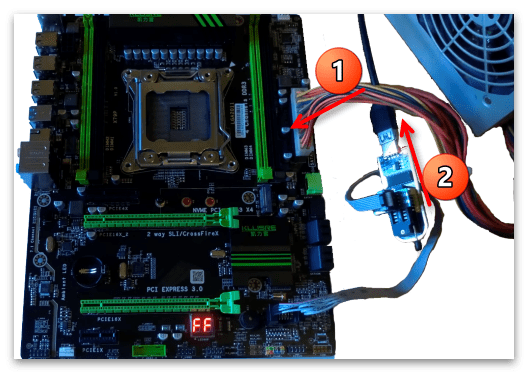
Вариант 4: Перепайка SOIC
Если предыдущий способ недоступен, SOIC выпаивают из материнской платы. Причин, по которым это может потребоваться, существует масса: самая банальная – устройство платы слишком сильно запитывается от программатора, не давая тому работать с BIOS.
Чтобы правильно отсоединить, а затем снова подключить припаянную микросхему, вам потребуется ряд инструментов и материалов, а именно:
- паяльник;
- оплётка для выпайки;
- шприц с гелевым флюсом;
- проволока олова;
- сплав Розе;
- бензин.
Если все эти приспособления у вас имеются, можно приступать к извлечению микросхемы:
- С обеих сторон аккуратно смажьте контакты чипа флюсом.
- Чтобы немного ослабить соединение, смочите каждый контакт маленьким кусочком плавленого олова.
- Расплавьте каплю сплава Розе и нанесите с обеих сторон креплений чипа с платой.
- Аккуратно прогревайте сплав, пока кончики контактов не отсоединятся, после чего пинцетом снимите BIOS с устройства.
- Осторожно очистите паяльником остатки сплава.
- Для тщательной чистки пройдитесь по дорожкам паяльной оплёткой.
- Теперь ватной палочкой, смоченной в бензине, протрите место, где стояла микросхема.
- С ножек самого чипа тоже при помощи паяльника потребуется убрать продукты пайки.
- Также ватной палочкой с бензином тщательно промойте устройство.
- Отпаянный SOIC подсоедините к адаптеру, а тот, в свою очередь, в программатор. Отметим также, что на задней части CH341A присутствуют посадочные площадки под данный тип BIOS, куда его можно закрепить просто плотно прижав прищепкой или припаяв. Однако такой способ ненадёжен, поэтому предпочтительно докупить пружинную конструкцию, позволяющую крепко фиксировать чип внутри адаптера.
- После прошивки на другом компьютере вам потребуется припаять BIOS обратно — для этого снова нанесите флюс на дорожки.
- Верните чип на место, установив так же, как он стоял изначально, а затем хорошенько прижмите пинцетом.
- Припаивайте БИОС, касаясь паяльником кончиков каждого контакта по отдельности.
- Для прочности снова нанесите флюс на все крепления с обеих сторон.
- И опять, плотно прижав чип, пройдитесь паяльником по контактам.
- Под конец промойте микросхему ватной палочкой с бензином.
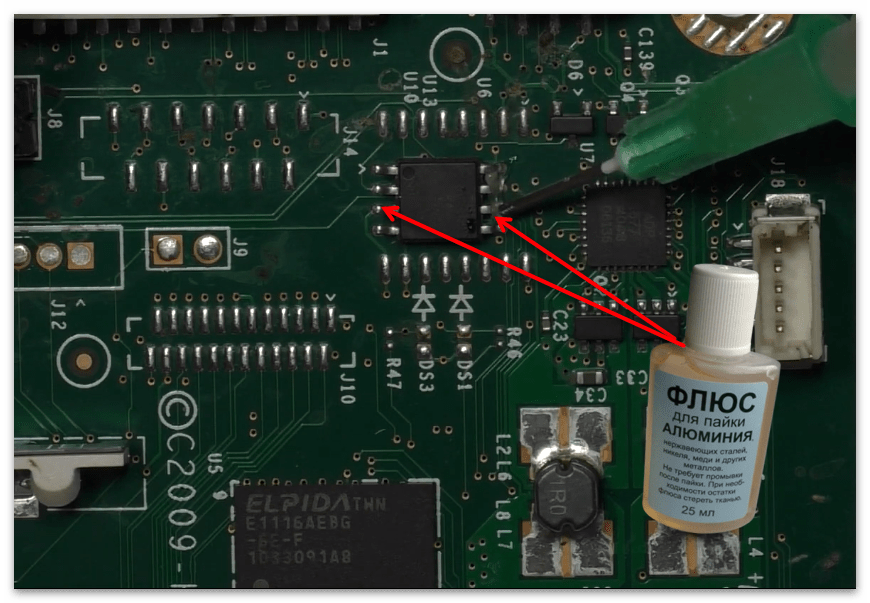

Процесс аппаратной прошивки
Процедура прошивки вашего BIOS происходит на стороннем компьютере. Под это существует специальное программное обеспечение, а для его функционирования операционной системе нужны драйверы устройства, которые можно скачать на ресурсах, предоставленных продавцом.
В Windows 10 по умолчанию стоит проверка оборудования на действенность, а драйвер программатора весьма устаревший и не имеет электронной подписи, поэтому вам нужно отключить её проверку.
- Зайдите в меню перезапуска компьютера: нажмите кнопку «Перезагрузка», удерживая клавишу «SHIFT».
- На экране «Выбор действия» выберите пункт «Поиск и устранение неисправностей».
- Далее откройте «Дополнительные параметры».
- На следующем экране вам нужна кнопка параметров загрузки.
- Здесь нажмите «Перезагрузить».
- Когда компьютер перезапустится, из представленного списка выберите загрузку с отключенной обязательной проверкой подписи драйвера — для этого используйте клавишу «F7».
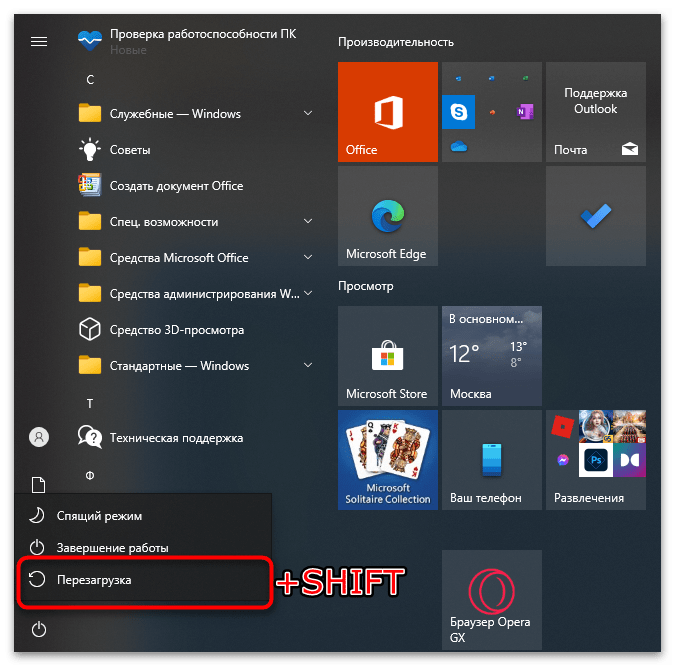
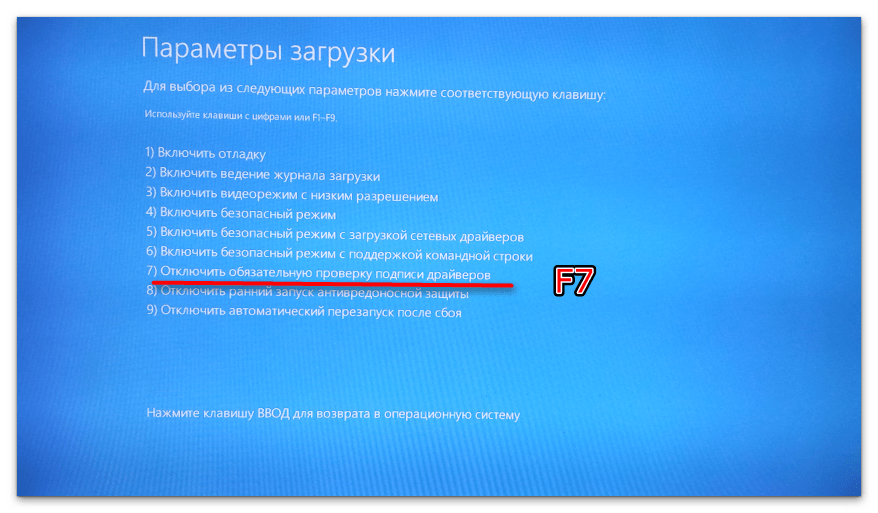
Теперь установим сам драйвер. Обычно его можно получить у продавца, но если такового не имеется, поискать стоит в интернете.
- В интернет-магазине товара найдите ссылку на драйвер устройства и перейдите по ней.
- Скачайте файл и распакуйте его любым архиватором.
- Запустите установщик двойным кликом.
- Щёлкните по кнопке «Install», чтобы начать инсталляцию.
- Дождитесь, пока драйвер установится на ваш ПК.
- Если всё прошло успешно, появится оповещение об окончании установки. Кнопкой «OK» закройте это окошко.


Чтобы непосредственно восстановить БИОС, понадобится софт, при помощи которого вы и будете перепрошивать чип. Утилита, специально разработанная под рассматриваемую модель программатора, называется как и само устройство: CH341A Programmer. Найти её можно в интернете любым поисковиком.
- Загрузите приложение «CH341A Programmer» себе на компьютер и разархивируйте его в любое удобное место на жёстком диске, а затем запустите EXE-файл программы.
- Укажите данные своего чипа – для этого можно нажать кнопку «Chip Search». Некоторые типы BIOS поддерживают функцию автоопределения устройства — за это отвечает кнопка «Detect».
- Введите точное наименование, которое указано на маркировке микросхемы, и выберите то устройство, что совпадает по типу и сборке с вашим.
- Нажмите кнопку «Read» и дождитесь, пока чип будет прочитан.
- На всякий случай с помощью кнопки «Save» сохраните прежнюю прошивку.
- Выберите удобное место для бэкапа и кликните «Сохранить».
- Теперь чип нужно очистить — вверху присутствует кнопка «Erase».
- Скачайте актуальную версию BIOS с официального сайта изготовителя вашей материнской платы и распакуйте файлы прошивки в любое удобное место на компьютере.
- Нажмите «Open», чтобы открыть эти файлы в утилите.
- Найдите папку с прошивкой на компьютере и в раскрывающемся списке форматов выберите «All File (*.*)», чтобы можно было указать конкретно ваше обновление.
- Теперь запишите его на микрочип — для этого достаточно нажать кнопку «Program» и дождаться, пока прошивка загрузится на аппаратуру.
- Кнопкой «Verify» проверьте правильность записи устройства.
- Если всё прошло успешно, то приложение уведомит вас об этом в соответствующем окне.
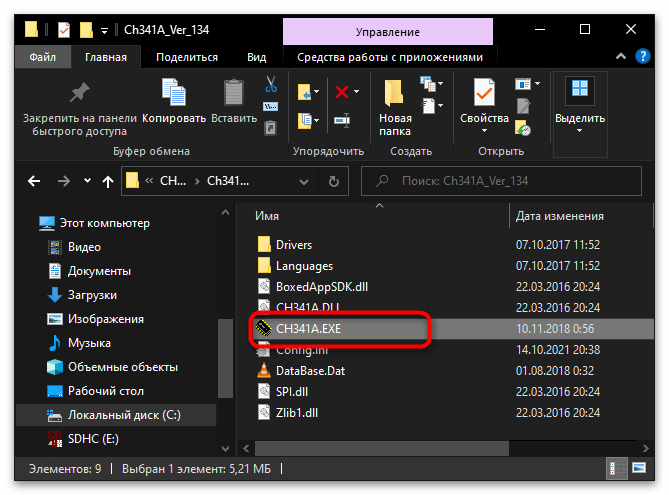

Поврежденный BIOS материнской платы может возникнуть по разным причинам. Чаще всего это происходит из-за сбоя прошивки, если обновление BIOS было прервано. … После того, как вы загрузитесь в свою операционную систему, вы можете исправить поврежденный BIOS, используя метод «Hot Flash».
У вас может быть три основных причины ошибки BIOS: поврежденный BIOS, отсутствующий BIOS или плохо настроенный BIOS. Компьютерный вирус или неудачная попытка перепрограммировать BIOS могут привести к повреждению BIOS или его полному удалению. … Кроме того, изменение параметров BIOS на неправильные значения может привести к прекращению работы BIOS.
Как исправить поврежденный BIOS?
Вы можете сделать это одним из трех способов:
- Загрузитесь в BIOS и сбросьте его до заводских настроек. Если вы можете загрузиться в BIOS, сделайте это. …
- Снимите батарею CMOS с материнской платы. Отключите компьютер и откройте корпус компьютера, чтобы получить доступ к материнской плате. …
- Сбросьте перемычку.
Сколько стоит исправить BIOS?
Стоимость ремонта материнской платы ноутбука начинается от Rs. 899 — рупий. 4500 (верхняя сторона). Также стоимость зависит от проблемы с материнской платой.
Как выглядит поврежденный BIOS?
Один из наиболее очевидных признаков испорченного BIOS — это отсутствие экрана POST. Экран POST — это экран состояния, отображаемый после включения компьютера, который показывает основную информацию об оборудовании, такую как тип и скорость процессора, объем установленной памяти и данные жесткого диска.
Что произойдет, если BIOS поврежден?
Если BIOS поврежден, материнская плата больше не сможет выполнять POST, но это не означает, что вся надежда потеряна. Многие материнские платы EVGA имеют двойной BIOS, который служит резервным. Если материнская плата не может загрузиться с использованием основного BIOS, вы все равно можете использовать дополнительный BIOS для загрузки в систему.
Что произойдет, если мой BIOS выйдет из строя?
Если процедура обновления BIOS завершится неудачно, ваша система будет бесполезна до тех пор, пока вы заменяете код BIOS. У вас есть два варианта: Установить новую микросхему BIOS (если BIOS находится в микросхеме с разъемом). Используйте функцию восстановления BIOS (доступна во многих системах с микросхемами BIOS поверхностного монтажа или пайкой на месте).
Как исправить, что BIOS не загружается?
Если вы не можете войти в программу настройки BIOS во время загрузки, выполните следующие действия, чтобы очистить CMOS:
- Выключите все периферийные устройства, подключенные к компьютеру.
- Отсоедините шнур питания от источника переменного тока.
- Снимите кожух компьютера.
- Найдите аккумулятор на плате. …
- Подождите один час, затем снова подключите аккумулятор.
Сколько стоит починить материнскую плату?
Замена материнской платы — 150–300 долларов США +. Материнская плата обычно является самой дорогой частью компьютера. Стоимость материнской платы может колебаться от 25 до 200 долларов. Обычные ноутбуки и настольные компьютеры, как правило, имеют материнские платы за 30–150 долларов, тогда как на Mac и более дорогих компьютерах материнские платы могут быть за 200–600 долларов.
Можно ли отремонтировать материнскую плату?
Если ваш ноутбук вообще не включается, это может быть из-за неисправной материнской платы. … Но есть много обстоятельств, при которых материнскую плату можно просто отремонтировать. В других случаях вы возможно сможет заменить материнскую плату без замены других компонентов, сэкономив при этом много денег.
Что такое микросхема BIOS?
BIOS (базовая система ввода / вывода) программа, которую микропроцессор компьютера использует для запуска компьютерной системы после ее включения. Он также управляет потоком данных между операционной системой (ОС) компьютера и подключенными устройствами, такими как жесткий диск, видеоадаптер, клавиатура, мышь и принтер.
На чтение 6 мин. Просмотров 437 Опубликовано 06.08.2019
BIOS является одним из наиболее важных компонентов вашего ПК, так как он отвечает за запуск вашего компьютера и проверку вашего оборудования. К сожалению, могут возникнуть проблемы с BIOS, которые могут помешать загрузке вашей системы. Повреждение BIOS может быть серьезной проблемой, но есть несколько способов исправить это на ПК с Windows 10.
Повреждение BIOS, как это исправить в Windows 10?
Исправлено – повреждение BIOS в Windows 10
Решение 1. Перепрограммируйте свой BIOS
Если у вас есть проблемы с поврежденным BIOS, вы можете решить эту проблему, просто обновив BIOS. Обновление BIOS является сложным и потенциально опасным процессом, поэтому обязательно ознакомьтесь с руководством по материнской плате для получения подробных инструкций по прошивке BIOS. Мы также написали статью о том, как прошить BIOS в Windows 10, поэтому обязательно ознакомьтесь с некоторыми инструкциями.
Решение 2. Извлеките аккумулятор материнской платы .
По словам пользователей, вы можете решить проблему с поврежденным BIOS, просто удалив батарею материнской платы. После извлечения батареи ваш BIOS вернется к значению по умолчанию, и, надеюсь, вы сможете решить эту проблему. Чтобы извлечь аккумулятор материнской платы, вам необходимо открыть корпус компьютера, и в большинстве случаев это нарушит гарантию вашего компьютера, так что имейте это в виду. Если ваш компьютер находится на гарантии, лучше обратиться в официальный ремонтный центр и попросить их устранить проблему.
Если вы решите выполнить этот процесс самостоятельно, просто извлеките аккумулятор и подождите 5-10 минут, чтобы аккумулятор полностью разрядился. После того, как батарея разрядится, вставьте ее обратно в материнскую плату и проверьте, устранена ли проблема. Некоторые пользователи предлагают заменить вашу батарею на новую, так что вы можете попробовать это.
- ЧИТАЙТЕ ТАКЖЕ: Как: проверить версию BIOS в Windows 10
Если вы используете ноутбук, обязательно удалите аккумулятор ноутбука и материнской платы для сброса BIOS. Некоторые пользователи также сообщают, что вам нужно установить режим жесткого диска в BIOS на AHCI после сброса BIOS, поэтому обязательно сделайте это.
Решение 3. Перезагрузите BIOS
По словам пользователей, вы можете решить эту проблему, просто перезагрузив BIOS. Есть несколько различных способов сделать это, и, возможно, самый простой из них – войти в BIOS и восстановить его значения по умолчанию. Для этого выполните следующие действия:
Пока ваш компьютер загружается, нажимайте Del или определенную клавишу F, чтобы войти в BIOS. Обычно появляется сообщение о необходимости нажать определенную клавишу для входа в SETUP. Если вы не можете найти этот ключ, обратитесь к руководству по материнской плате, чтобы узнать, какой ключ используется для входа в BIOS. После входа в BIOS найдите параметр Загрузить настройки по умолчанию . Этот параметр должен находиться в разделе Выход . Выберите Load Setup Defaults и сохраните изменения. Помните, что этот процесс может отличаться в зависимости от используемой версии BIOS.
Другой способ перезагрузить BIOS – изменить положение перемычек на материнской плате. Большинство материнских плат имеют перемычку рядом с микросхемой BIOS, которая позволяет сбросить ее. Для этого выполните следующие действия:
- Выключите компьютер и отсоедините все кабели.
- Откройте корпус ПК.
- Ищите перемычку с CLEAR CMOS или чем-то похожим, написанным рядом с ней.
- Переместите перемычку в чистое положение.
- Включите компьютер и выключите его.
- Теперь переместите перемычку обратно в исходное положение.
Имейте в виду, что вам необходимо установить перемычку в соответствующее положение, чтобы перезагрузить BIOS. Если вы разместите его неправильно, вы можете нанести непоправимый вред вашему компьютеру, поэтому будьте особенно осторожны. Чтобы избежать нанесения ущерба, мы настоятельно рекомендуем вам проверить руководство по материнской плате для получения подробных инструкций о том, как изменить конфигурацию перемычки. Еще один способ перезагрузить BIOS – удалить аккумулятор материнской платы. Мы уже объясняли этот процесс в нашем предыдущем решении, поэтому обязательно ознакомьтесь с ним.
Решение 4. Снимите графическую карту
Многие ПК имеют как встроенную, так и выделенную графическую карту, и пользователи сообщают, что вы можете решить проблему с поврежденным BIOS, просто вынув графическую карту и подключив монитор к встроенной графической карте. Имейте в виду, что, удалив выделенную графическую карту, вы можете нарушить гарантию на компьютер.
Решение 5. Используйте комбинацию клавиш Windows + B
По словам пользователей, вы можете решить эту проблему на компьютерах HP, просто нажав комбинацию клавиш Windows + B во время загрузки компьютера. Для этого выполните следующие действия:
- Выключите компьютер.
- Нажмите и удерживайте клавишу Windows + B .
- Удерживая эти клавиши нажатыми, нажмите и удерживайте кнопку Питание в течение 2 или 3 секунд.
- Отпустите кнопку Питание , но удерживайте нажатой клавишу Windows Key + B , пока не появится экран обновления BIOS или пока не услышите звуковой сигнал. Во время этого процесса ваш экран может погаснуть на 40 или более секунд, и вы можете услышать звуковые сигналы с вашего компьютера. Это совершенно нормально, поэтому не нужно об этом беспокоиться.
- Откроется экран HP BIOS Update. Подождите, пока процесс не закончится.
- После восстановления BIOS нажмите кнопку Продолжить запуск , чтобы завершить процесс.
- ЧИТАЙТЕ ТАКЖЕ: обновление BIOS GeForce GTX 1070 поставляется с исправлениями памяти Micron
Решение 6. Используйте утилиту HP System BIOS Update .
По словам пользователей, вы можете решить эту проблему на компьютерах HP с помощью утилиты HP System BIOS Update Utility. Для этого перейдите на веб-сайт HP и загрузите последнюю версию BIOS для своего компьютера. Возможно, вам придется ввести номер модели вашего ПК или номер продукта, чтобы загрузить BIOS, так что имейте это в виду. После загрузки новой версии BIOS необходимо создать USB-накопитель для восстановления, выполнив следующие действия:
- Подключите пустой USB-накопитель к вашему ПК.
- Дважды щелкните файл BIOS, который вы загрузили.
- Мастер установки InstallShield появится. Нажмите Далее .
- Примите условия обслуживания и нажмите Далее .
- В окне Расположение для сохранения файлов нажмите Изменить .
- Выберите флэш-накопитель USB, нажмите ОК , а затем нажмите Далее .
- Откроется Утилита обновления системного BIOS HP . Нажмите Далее .
- Выберите Создать USB-накопитель для восстановления и нажмите Далее .
- Выберите флэш-накопитель USB и нажмите Далее .
- Подождите, пока файлы будут скопированы на вашу флешку. После завершения процесса нажмите Далее .
После создания загрузочного USB-накопителя подключите его к проблемному ПК и следуйте инструкциям предыдущего решения.
Решение 7. Замените материнскую плату .
Если проблема не устранена, возможно, ваш чип BIOS поврежден, и единственный способ решить эту проблему – заменить материнскую плату. Если ваш ПК все еще находится на гарантии, обязательно отнесите его в ремонтный центр и спросите, могут ли они решить проблему.
Поврежденный BIOS может быть серьезной проблемой, но мы надеемся, что вам удалось исправить это с помощью одного из наших решений.